WordPress permite crear entradas privadas e incluso entradas protegidas con contraseña. El problema con las entradas privadas es que necesitas tener permisos de nivel de editor para ver esta entrada. ¿Pero qué pasa si quieres compartir entradas solo con un grupo específico de personas como miembros de tu familia o equipo de trabajo? En este artículo, le mostraremos cómo compartir entradas con grupos de usuarios en WordPress.
Lo primero que tienes que hacer es instalar y activar WP JV Post Reading Groups. Una vez activado ve a Ajustes ” Lectura para crear grupos de lectura.
Empieza introduciendo un nombre para tu grupo de lectura y luego haz clic en el botón ‘Añadir nuevo grupo de lectura’. Repita este paso si necesita más de un grupo de lectura.
Cuando esté satisfecho, puede añadir usuarios a sus grupos de lectura.
Vaya a la página Usuarios en su área de administrador de WordPress y edite el usuario que desea añadir a un grupo. Encontrará la sección Grupos de Lectura WP JV en la parte inferior de la pantalla.
Simplemente marque / compruebe la casilla siguiente al grupo de usuarios donde desea añadir este usuario. También puedes añadir un usuario a varios grupos. No olvide hacer clic en el botón actualizar usuario cuando haya terminado.
Compartir una entrada con grupos de usuarios
Ahora que ya tienes configurado tu grupo de usuarios, vamos a ver cómo puedes compartir entradas de forma privada con un grupo de usuarios específico.
Comienza creando una nueva entrada o editando una existente. Notarás la nueva caja meta de WP JV Reading groups.
Puedes hacer clic en la casilla de verificación siguiente al nombre del grupo con el que quieres compartir la entrada. A continuación, en la caja meta Publicar haga clic en el enlace Editar junto a Visibilidad, y establezca su entrada como privada.
Eso es todo. Ahora puedes actualizar o publicar la entrada, y solo será visible para los usuarios del grupo de usuarios que hayas seleccionado.
Nota: Los grupos de usuarios no dan ningún permiso especial a tus usuarios. La capacidad de los usuarios en su sitio WordPress seguirá siendo la misma. Consulte nuestra guía para principiantes sobre los perfiles de usuario de WordPress.
Esperamos que este artículo te haya ayudado a aprender cómo compartir tus entradas con grupos de usuarios en WordPress. También puedes echar un vistazo a cómo permitir a los usuarios enviar entradas a tu sitio WordPress.
Si te ha gustado este artículo, suscríbete a nuestro canal de YouTube para ver tutoriales en vídeo sobre WordPress. También puedes encontrarnos en Twitter y Facebook.

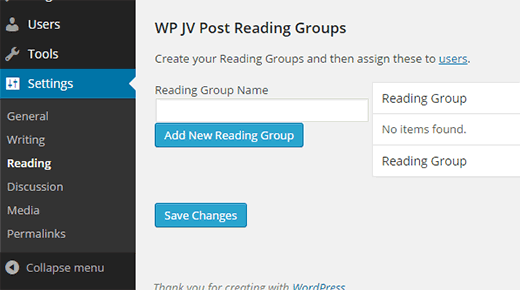
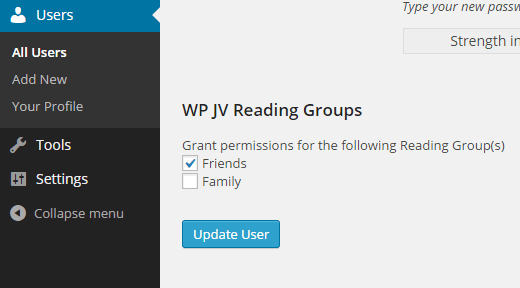
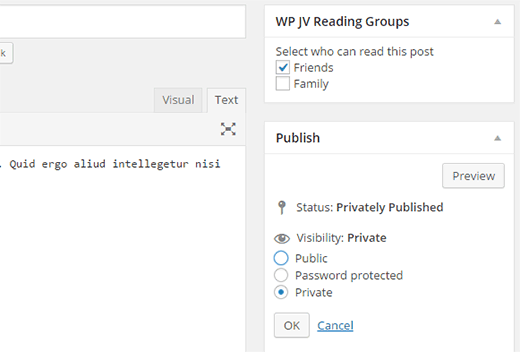




Syed Balkhi says
Hey WPBeginner readers,
Did you know you can win exciting prizes by commenting on WPBeginner?
Every month, our top blog commenters will win HUGE rewards, including premium WordPress plugin licenses and cash prizes.
You can get more details about the contest from here.
Start sharing your thoughts below to stand a chance to win!
Abdullah Al Muaz says
This plugin has a problem. i activated this plugin. when i place my cursor over any option in admin panel, that button does not expand. example: i placed my cursor over setting, normally now i should see general, reading, writing etc beside as a pop up kind of. but when this plugin is activated it doesnt show. maybe i could not explain. what ever is there any other way?
WPBeginner Support says
For this issue, we would first recommend reaching out to the plugin’s support for them to take a look at possible errors.
Administrador
Mike says
Does the user from the reading group need to login into the wp account then go back and click a shared link to view the private post?
Is it possible to setup the user, share the private link and when clicked by user have the login screen appear?
Karl G says
This plugin messes up my menu’s. All submenu’s are lost. A pity because it seemed to work fine.
Siphokuhle says
I’m soo amazed that I can do soo much on wordpress. wow. Thank you soo much. bless you
Janos Ver says
Thanks for this article featuring my plugin. Just to let the readers know I recently released a new version which now lets them share private pages on the same way. This feature was request on multiple channels, multiple times by the plugin users. I hope they will value and like it:)
WPBeginner Support says
Thanks for sharing this useful plugin with the community.
Administrador
Olga says
Thank you very much for creating it, and WPBeginner for letting us know! It’s like you were reading my mind in what I find desirable for my blog :)